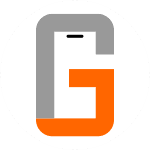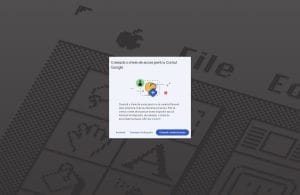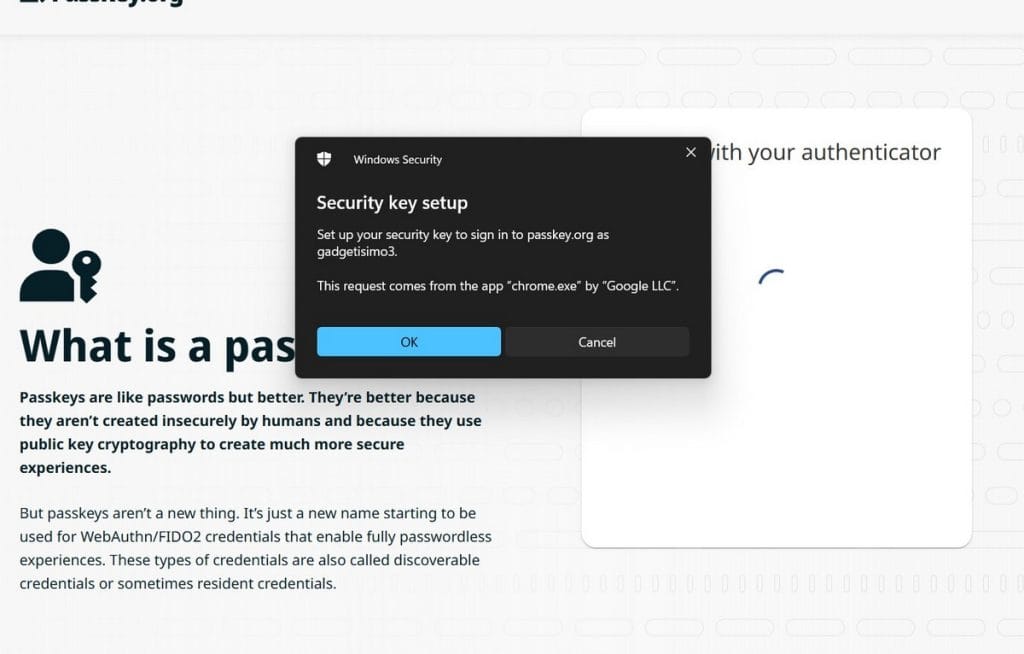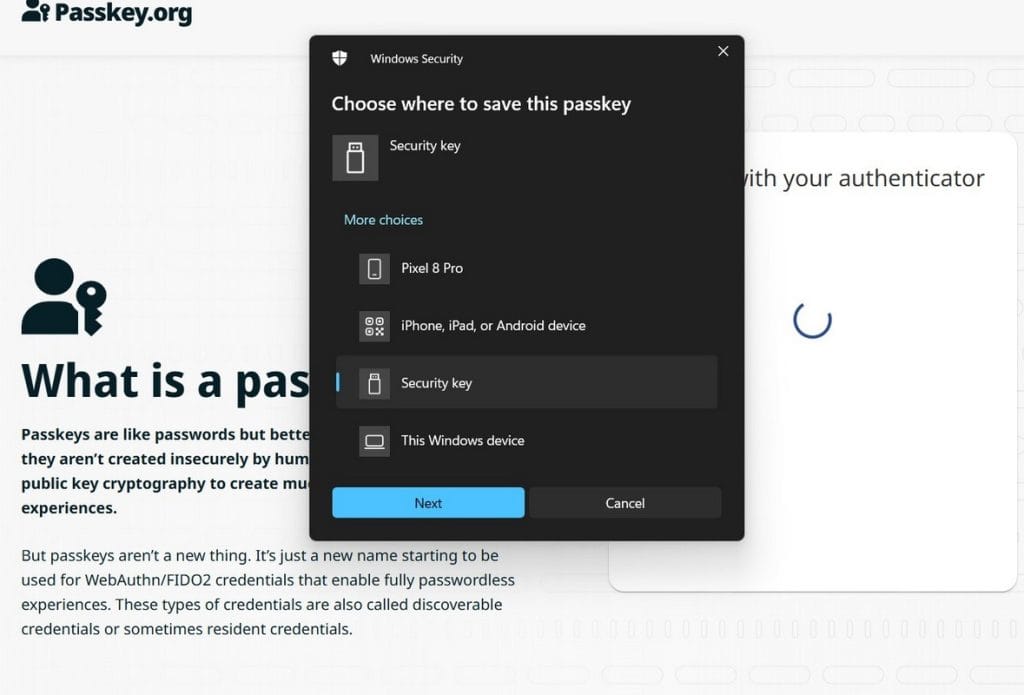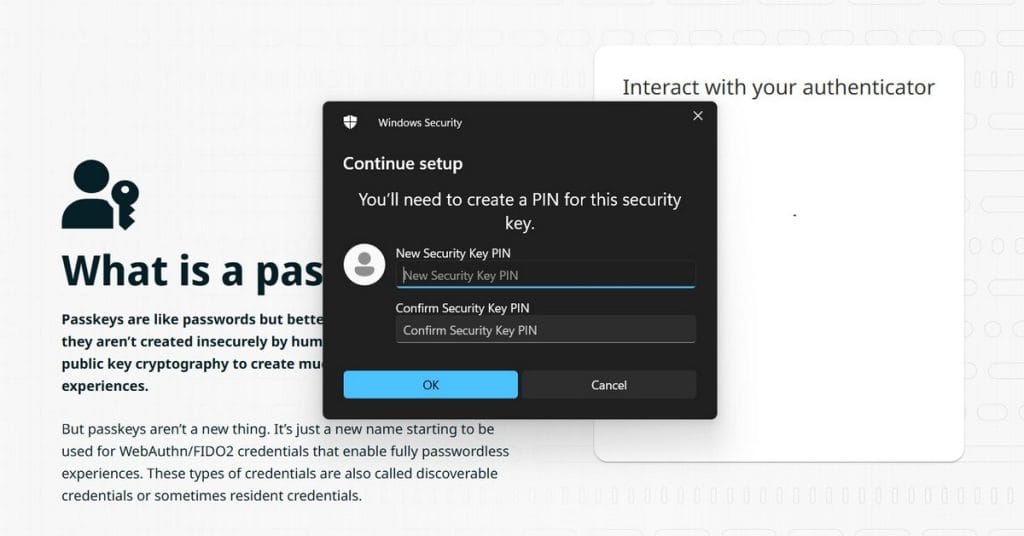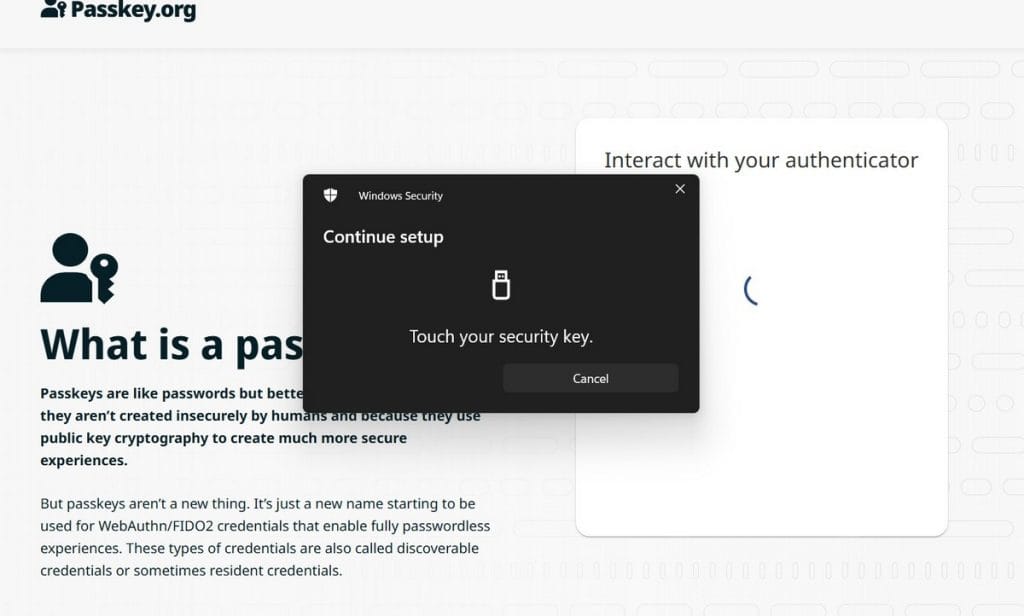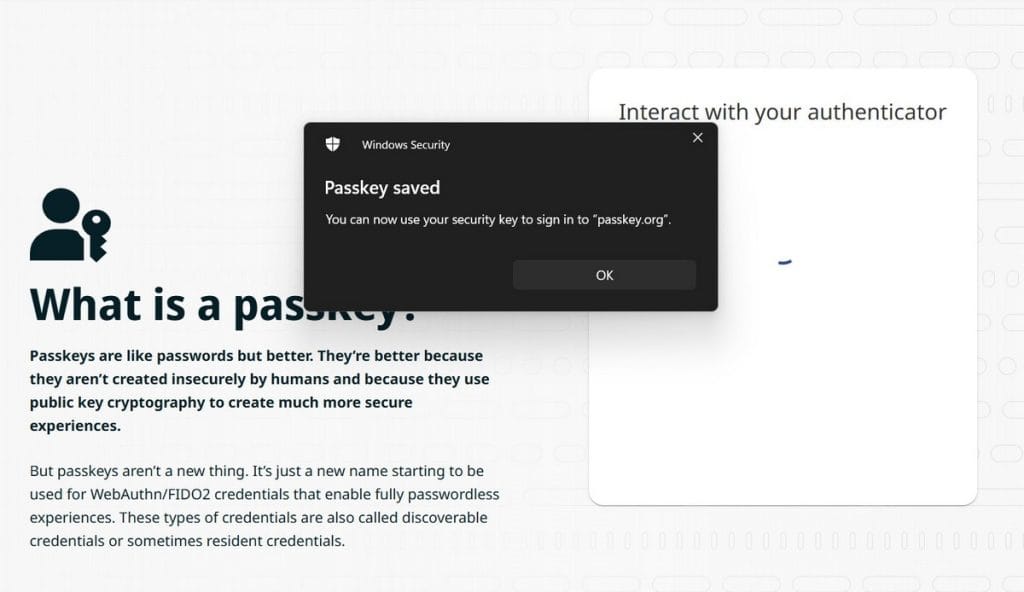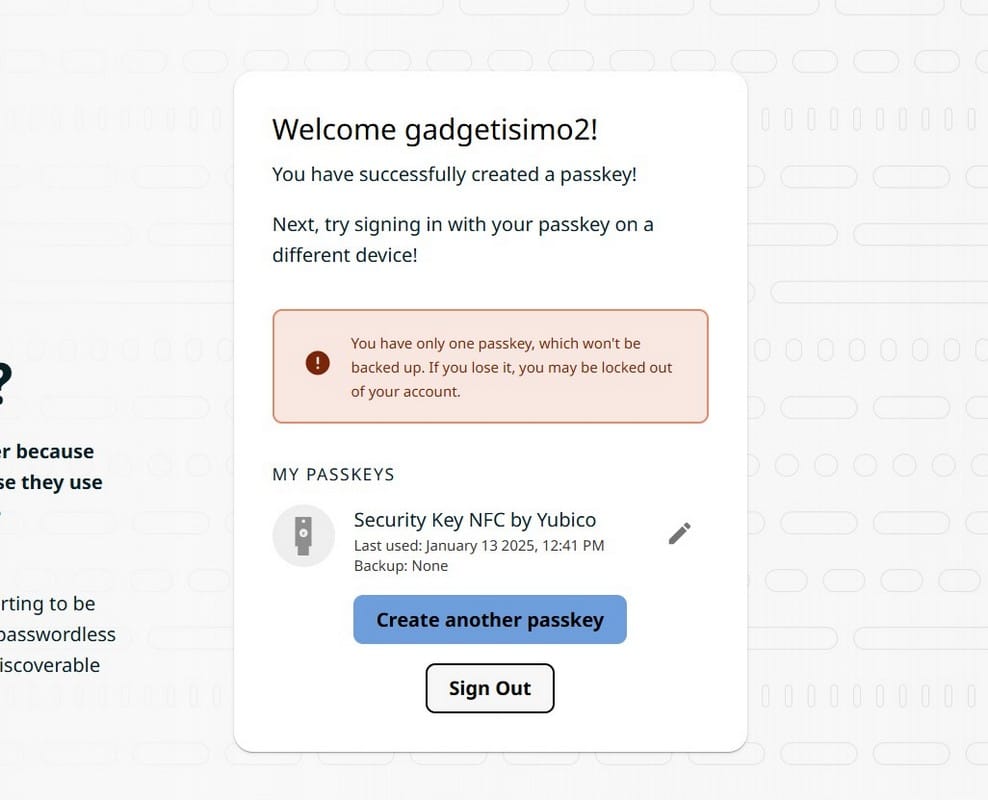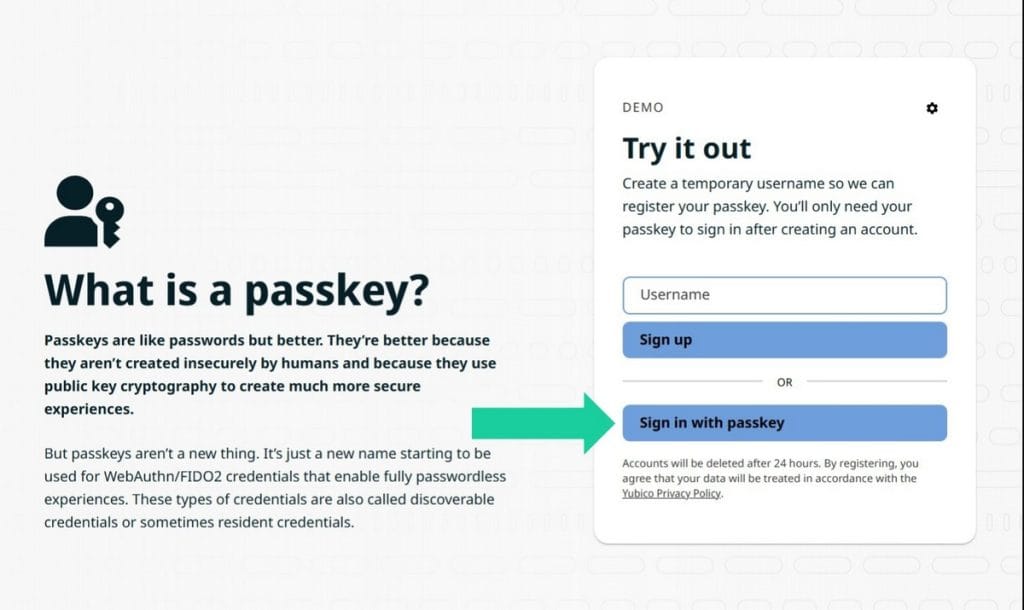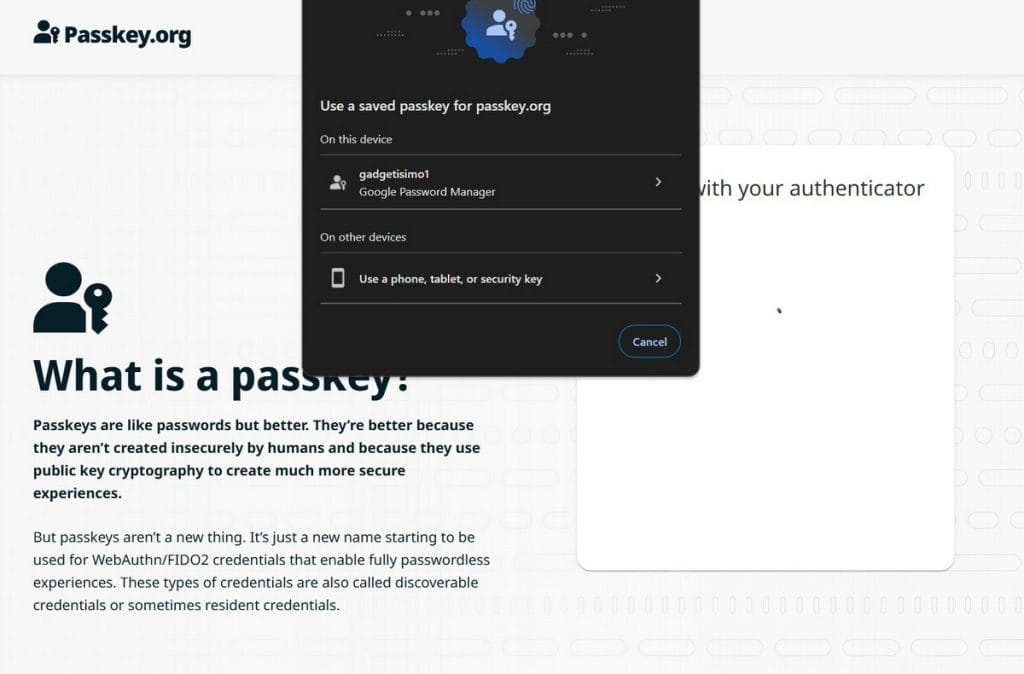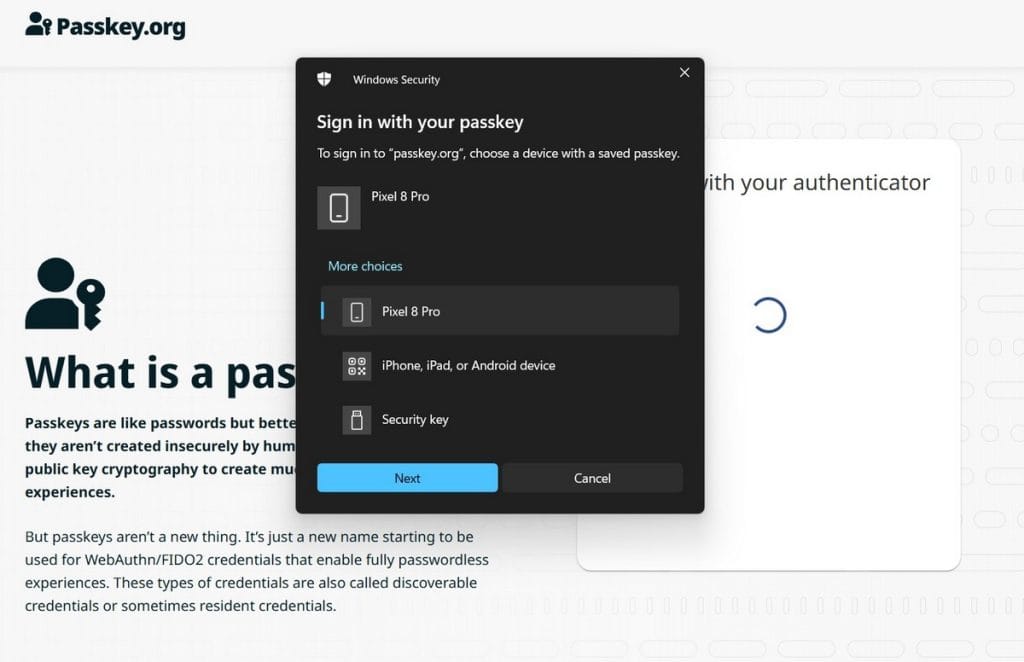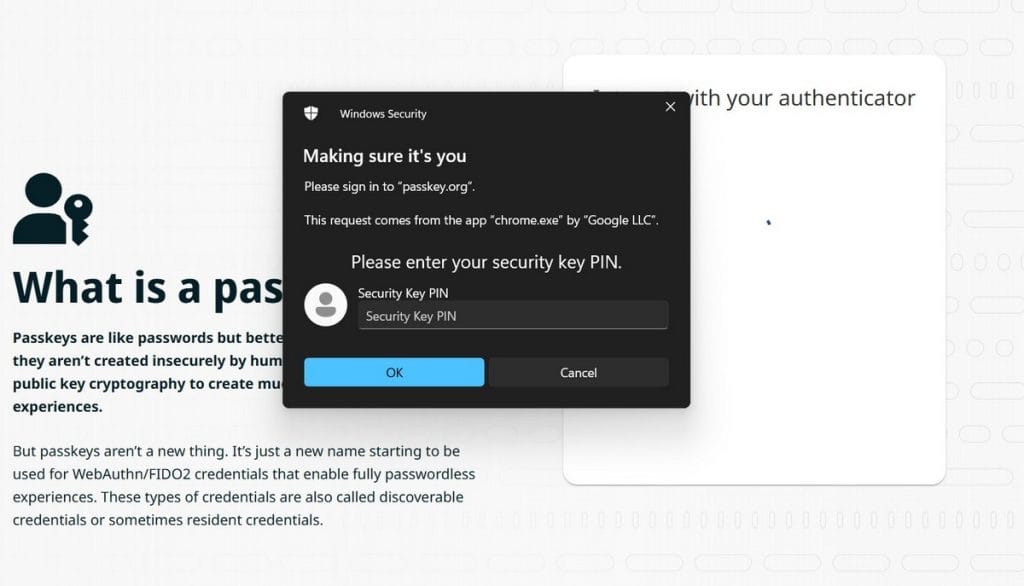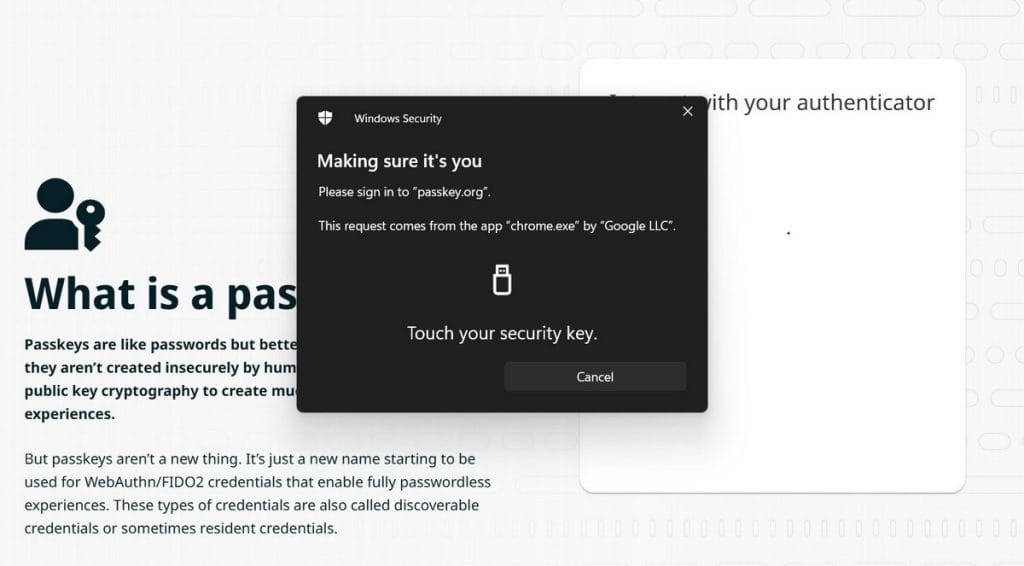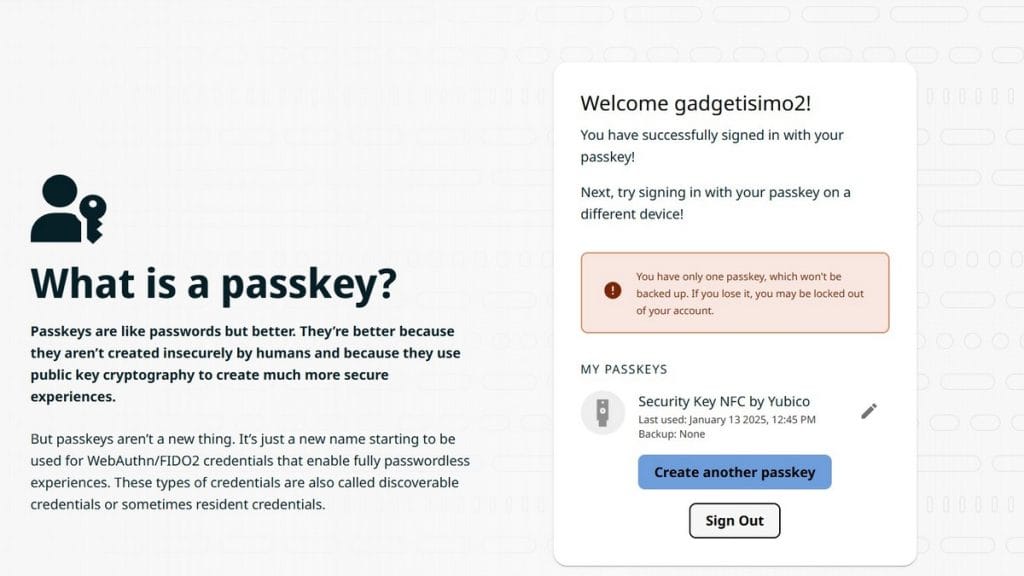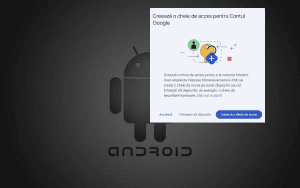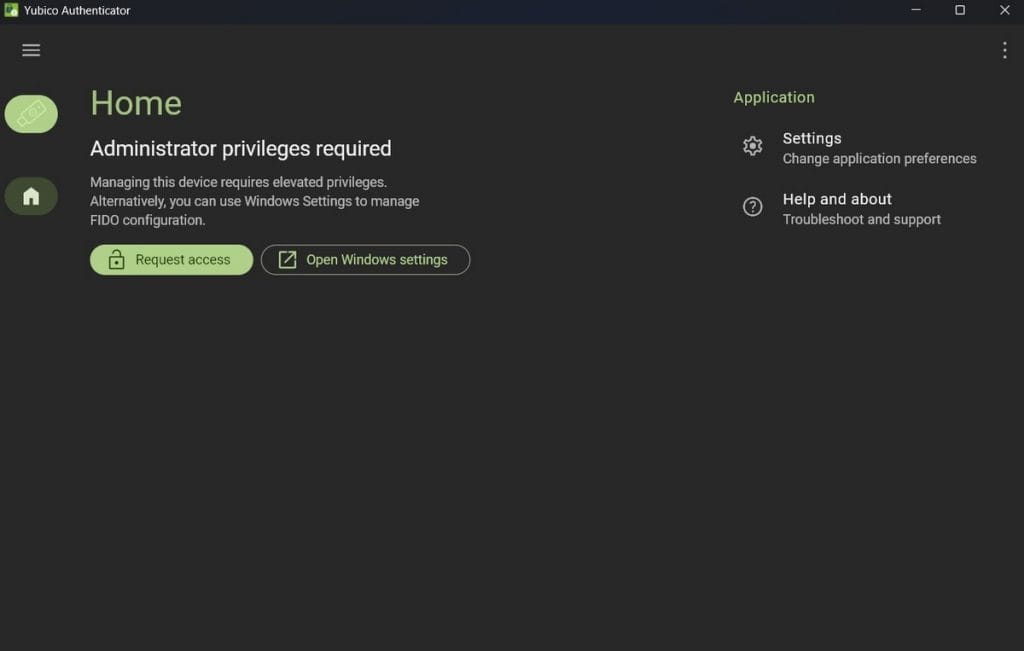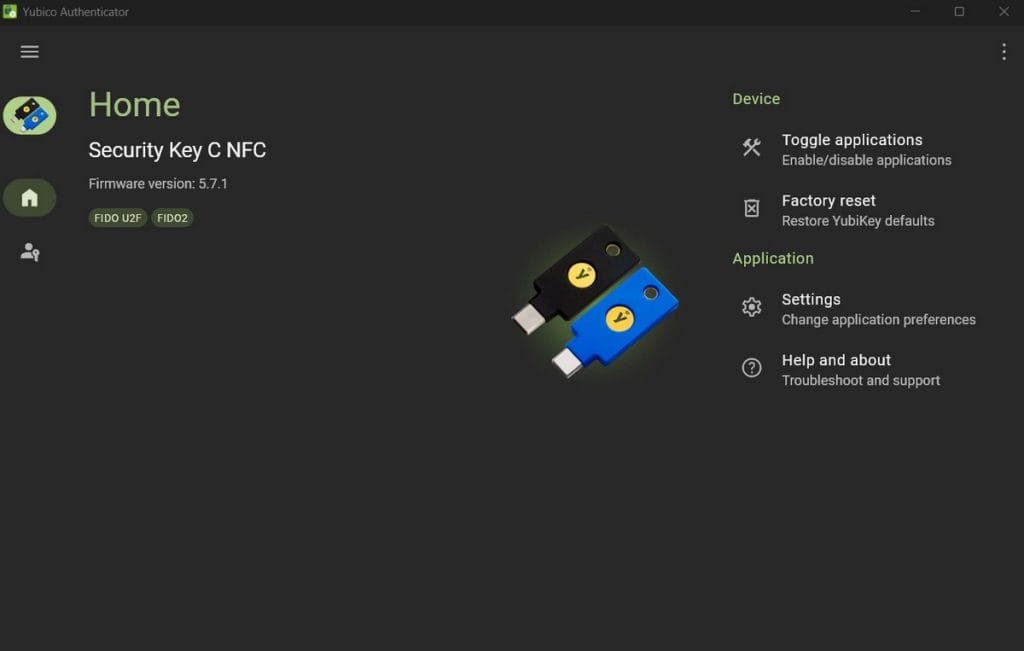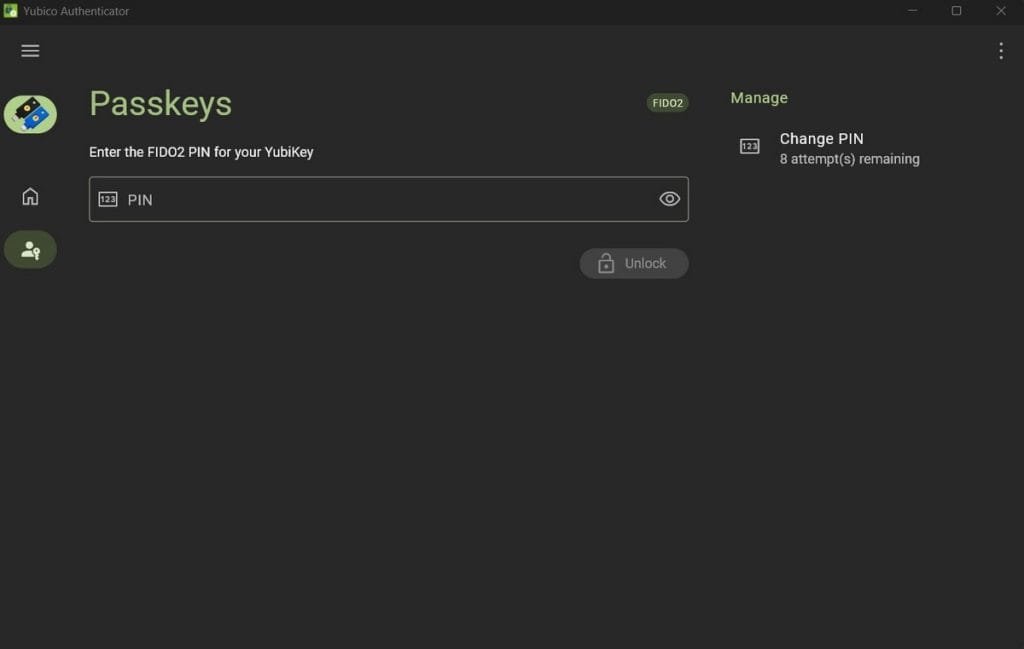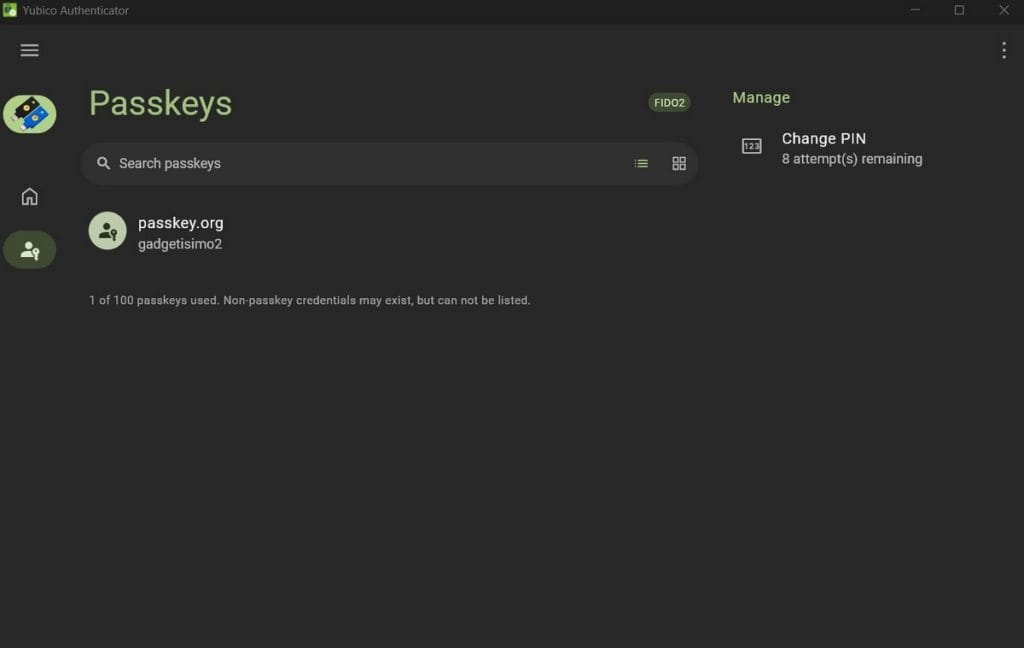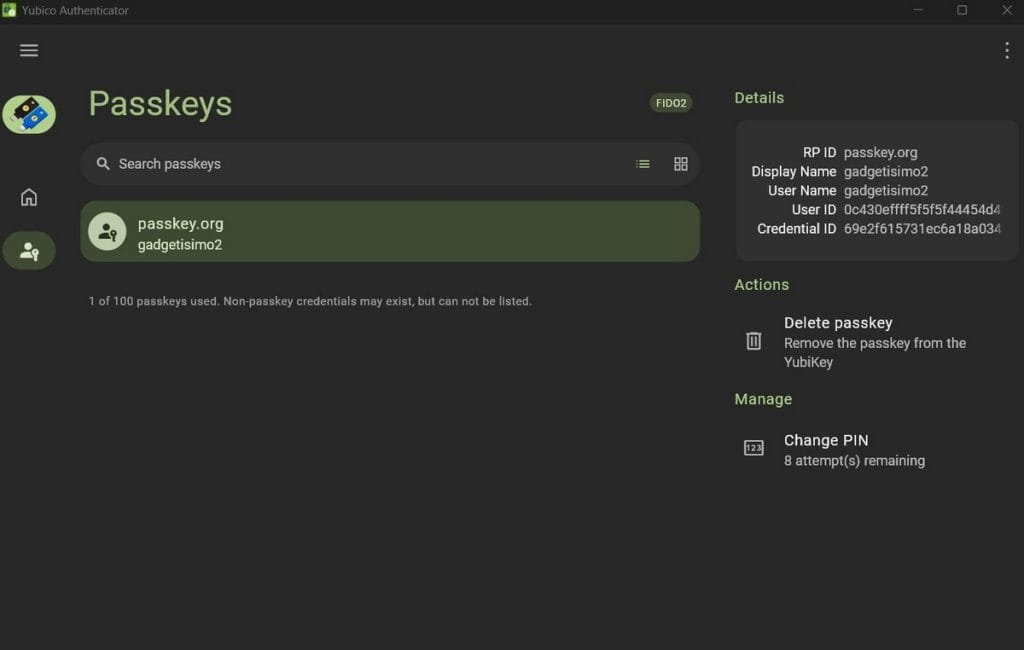Esențialul pe scurt
- Ce este o cheie de securitate externă – Permite stocarea offline a Passkey-urilor, reducând dependența de servicii cloud.
- Crearea și utilizarea Passkey-urilor pe chei externe – Proces simplu, cu PIN de securitate și interacțiune fizică pentru acces.
- Avantajele utilizării Passkey offline – Securitate sporită, compatibilitate largă cu USB/NFC și control total asupra datelor.
- Limitări și gestionare – Număr limitat de Passkey-uri stocate, neexportabile pe alte chei, necesitatea aplicației dedicate.
Acum mai bine de o lună am început o serie de articole despre conceptul de autentificare fără parolă (passwordless) și despre tehnologia la care toți se referă ca fiind viitorul parolelor: Passkey-urile. Am trecut pe rând prin concepte generale, funcționalitate în Windows, Linux, Android și sistemele de la Apple.
Utilizarea Passkey-urilor pe fiecare dintre sistemele de operare menționate mai sus vine cu o particularitate: fie sunt legate de dispozitiv, ca în cazul Windows-ului, fie trebuie sincronizate cu serviciile celor de la Google sau Apple.
Dependența aceasta de diferite servicii poate fi redusă prin utilizarea unei chei de securitate externe. Despre acest subiect vom discuta în articolul de față.
Folosesc o cheie de securitate YubiKey de la Yubico, mai exact modelul YubiKey 5C NFC (foto principală).
Această cheie de securitate suportă diferite protocoale, cum ar fi: FIDO2, U2F, Smart Card, OTP, OpenPGP 3.
Acest lucru permite diferite scenarii de utilizare:
- ca al doilea factor de autentificare, pe lângă parolă, la un cont configurat cu MFA;
- ca aplicație de autentificare;
- ca unitate externă de stocare a Passkey-urilor.
Pentru articolul acesta ne interesează protocolul FIDO2 și al treilea scenariu de utilizare.
Poate te interesează și:
Stocarea Passkey-urilor pe o cheie de securitate externă
Dacă simplificăm la maximum, stocarea Passkey-urilor pe o cheie de securitate externă este similară cu stocarea unui fișier pe un stick de memorie USB. La fel cum trebuie să avem stick-ul de memorie la noi pentru a accesa fișierul, trebuie să avem cheia de securitate pentru a folosi Passkey-ul aferent, pentru a ne autentifica în contul configurat cu Passkey.
Mergând mai departe cu analogia, aceasta este modalitatea prin care ne păstrăm Passkey-urile offline, în afara diferitelor servicii care ar putea avea acces la ele.
Crearea și utilizarea unui Passkey pe o cheie de securitate externă
Pentru a crea un Passkey pe o cheie de securitate externă, folosim același portal demo accesibil la passkey.org.
Eu folosesc un notebook cu Windows 11 și browserul Chrome. Totuși, acest lucru nu este foarte important, deoarece, în linii mari, procesul este similar pe un smartphone sau pe un dispozitiv Apple.
Procesul este unul destul de simplu, iar fiecare pas este ilustrat în pozele din galerie. Voi explica doar câteva aspecte care pot provoca confuzie:
- În funcție de browserul utilizat, atunci când se creează Passkey-ul, vi se oferă, ca opțiune standard, salvarea acestuia în cadrul browserului sau al managerului de parole, așa cum s-a întâmplat și în cazul meu. Pentru a salva Passkey-ul pe o cheie de securitate externă, trebuie să alegeți opțiunea de salvare pe un alt dispozitiv.
- Dacă folosiți cheia de securitate externă pentru prima dată, înainte de a salva Passkey-ul, vi se va cere să definiți un PIN de acces. PIN-ul respectiv nu este legat de Passkey-ul pe care îl creați, ci reprezintă o cerință a protocolului FIDO2. Acesta va fi solicitat de fiecare dată când accesați sau utilizați Passkey-urile compatibile FIDO2 salvate pe cheia externă de securitate.
- Pe lângă PIN-ul respectiv, de fiecare dată când creați sau utilizați cheia de securitate externă, vi se va cere să atingeți logo-ul metalic de pe suprafața cheii de securitate.
După generarea și salvarea Passkey-ului, utilizarea acestuia
Utilizarea Passkey-ului se face similar cu utilizarea unui Passkey salvat pe smartphone sau pe calculator (Windows), am văzut deja în articolele precedente acest lucru. Conectarea cheii de securitate la un dispozitiv se poate face prin:
- portul USB al calculatorului, dacă o folosiți pe un PC sau notebook;
- NFC, dacă aveți un dispozitiv compatibil (majoritatea smartphone-urilor moderne sunt dotate cu NFC).
Gestionarea Passkey-urilor
Pentru gestionarea Passkey-urilor salvate pe cheia de securitate externă, este necesară aplicația dedicată de la producător. Yubico Authenticator este disponibilă pentru majoritatea sistemelor de operare.
Pe Windows, aplicația necesită permisiuni de administrator, astfel că se va activa mecanismul UAC atunci când doriți să accesați Passkey-urile salvate. De asemenea, PIN-ul creat la început va fi solicitat înainte de a putea accesa meniul cu Passkey-urile.
Poate te interesează și:
Aplicația oferă funcționalități de bază:
- vizualizarea informațiilor despre Passkey-urile existente;
- ștergerea acestora.
Gestionarea regulată este importantă, deoarece numărul de Passkey-uri care pot fi salvate este limitat. De exemplu, pe cheia mea de securitate se pot salva 100 de Passkey-uri.
Passkey-urile salvate pe cheia externă sunt de tip device-bound, ceea ce înseamnă că nu pot fi exportate pe o altă cheie de securitate. Dacă doriți să utilizați o altă cheie de securitate, va trebui să creați un nou Passkey.
Concluzie
O cheie de securitate externă poate fi o soluție ideală pentru cei care doresc o experiență offline, fără ca Passkey-urile personale să fie sincronizate în cloud de către furnizorii de servicii. Fiind un dispozitiv fizic, accesul este garantat doar atunci când cheia este în posesia utilizatorului.
Compatibilitatea este larg răspândită, fiind suportată acolo unde există un port USB sau conectivitate NFC, iar browserul/aplicația utilizată este compatibilă cu autentificarea prin Passkey. Totuși, fiind un dispozitiv fizic, nu permite cross-authentication (autentificare între dispozitive fără ca Passkey-ul să fie prezent pe dispozitiv).
Un alt scenariu de utilizare al unei chei de securitate externe este crearea unui backup offline pentru conturile configurate cu Passkey pe care le utilizați pe smartphone sau PC/notebook.